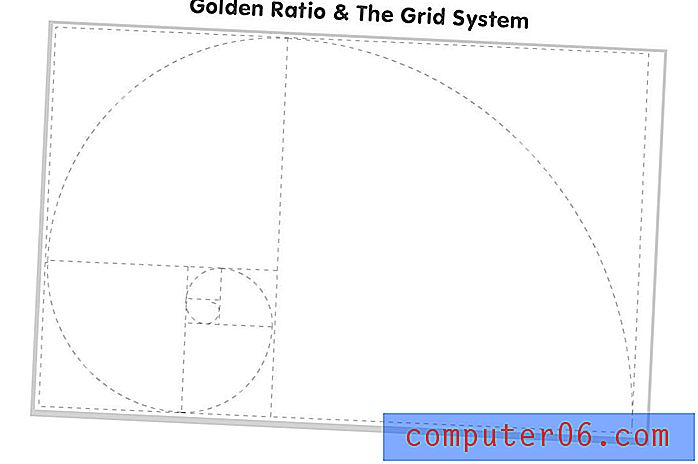Comment insérer un numéro de page dans Excel 2013
De nombreuses feuilles de calcul créées dans Excel 2013 sont uniquement destinées à être modifiées et affichées sur un ordinateur. Dans le cas de ces feuilles de calcul, peu de considération doit être accordée à la façon dont la feuille de calcul imprimée sera lue.
Mais si vous devez imprimer une feuille de calcul, en particulier une feuille de calcul qui imprimera sur plusieurs pages, vous devez prendre certaines mesures pour vous assurer que les informations peuvent être identifiées et lues. Vous pouvez modifier votre feuille de calcul de cette manière en insérant des numéros de page dans Excel 2013 . Cela aidera à garder les pages individuelles du document identifiables au cas où les pages individuelles seraient séparées.
Comment mettre un numéro de page sur une feuille de calcul Excel 2013
Nous allons ajouter un numéro de page en haut à droite de nos pages de feuille de calcul dans le didacticiel ci-dessous, mais vous pouvez suivre ce même processus pour ajouter votre numéro de page à un autre emplacement dans l'en-tête ou le pied de page. Cliquez simplement à l'intérieur de la section où vous souhaitez afficher le numéro de page au lieu de sélectionner l'emplacement d'en-tête en haut à droite.
Étape 1: ouvrez votre feuille de calcul dans Excel 2013.
Étape 2: cliquez sur l'onglet Insérer en haut de la fenêtre.

Étape 3: cliquez sur En-tête et pied de page dans la section Texte du ruban de navigation en haut de la fenêtre.

Étape 4: Cliquez à l'intérieur de la section de l'en-tête ou du pied de page où vous souhaitez afficher votre numéro de page.
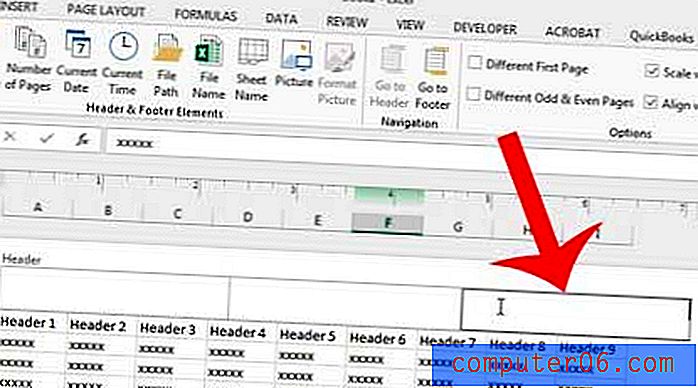
Étape 5: cliquez sur le bouton Numéro de page dans la section Éléments d' en- tête et de pied de page du ruban.
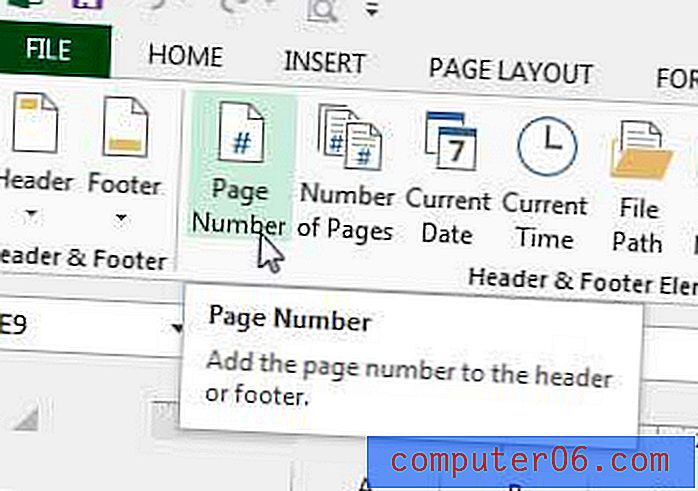
Cela ajoutera du texte à votre en-tête ou pied de page, comme dans l'image ci-dessous.
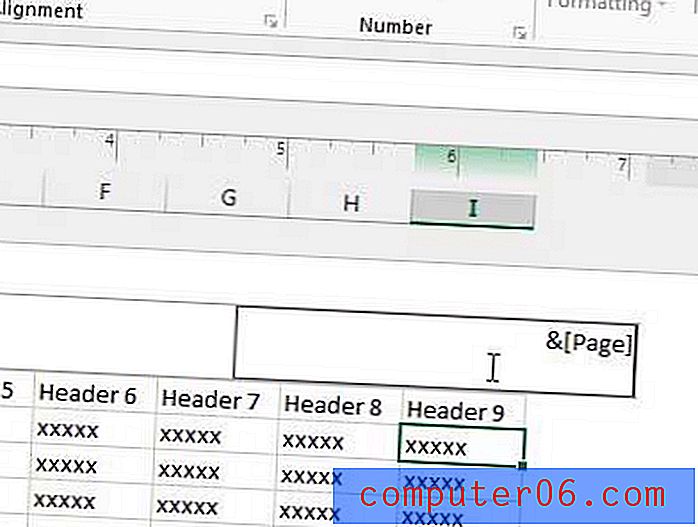
Si vous cliquez à l'intérieur d'une des cellules de votre feuille de calcul, vous pourrez alors voir comment vos numéros de page apparaîtront lorsque vous imprimerez la feuille de calcul.
Les feuilles de calcul Excel imprimées peuvent être difficiles à lire, mais vous pouvez prendre certaines mesures pour les améliorer. Par exemple, découvrez comment imprimer la ligne supérieure sur chaque page dans Excel 2013 afin que vos lecteurs puissent identifier plus facilement les informations sur les cellules.